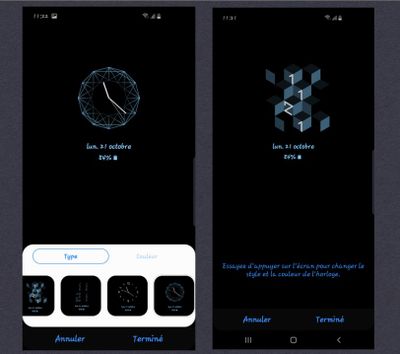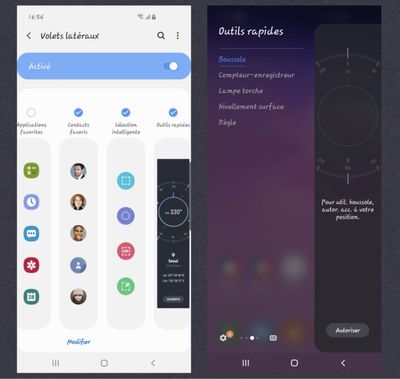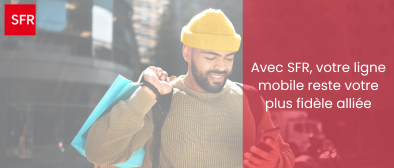La Vie de la Communauté
Les articles du Blog de la Communauté SFR
Activer les suggestions
La fonction de suggestion automatique permet d'affiner rapidement votre recherche en suggérant des correspondances possibles au fur et à mesure de la frappe.
Affichage des résultats de
- La Communauté SFR
- :
- Blog SFR
- :
- J’ai testé pour vous le Samsung Galaxy S10
J’ai testé pour vous le Samsung Galaxy S10
Options
- S'abonner au fil RSS
- Marquer comme nouveau
- Marquer comme lu
- Ajouter aux favoris
- S'abonner
- Page imprimable
- Signaler
Après quelques mois d’utilisation, Kendokanne, Membre d’Honneur experte mobile, vous livre ses astuces secrètes sur l’utilisation du Samsung Galaxy S10.

En route pour une visite privée dans le monde des astuces, fonctions et personnalisation qui ont retenu mon attention !
La photo ayant une place prépondérante dans mes préférences, je consacrerai un second article tout spécialement dédié aux astuces et fonctions que propose le Samsung Galaxy S10 pour la photo et la vidéo… ainsi qu’une série de clichés dans différentes conditions.
Personnalisation / Astuces des outils et Fonctions
1. La barre de navigation
J’ai noté deux fonctionnalités vraiment intéressantes :
- Changer l’ordre des touches de navigation aussi bien en mode « bouton » qu’en « mouvement ».
- Le mode « mouvement » en plein écran : les boutons classiques sont remplacés par des gestes.
(Où : Paramètres / Affichage /Barre de navigation)
2. Le mode Nuit
Quand il est activé, ce mode apporte un confort de lecture (fond noir) et une économie de batterie.
(Où : Paramètres / Affichage : Activez le mode nuit)
3. Organisation des applications
Il est possible d’afficher beaucoup d’icônes d’applications et de les disposer à sa guise selon différentes présentations.
(Où: Paramètres / Affichage / Ecran d’accueil / disposition d’écran d’accueil)
Autre possibilité : passer par les menus « Grille de l’écran d’accueil » et « Grille de l’écran d’applications ».
Une fonction intéressante également : possibilité de verrouiller la disposition de l’écran pour empêcher toute modification.
4. Affichage fractionné ou fenêtre contextuelle
En mode multitâches, un appui long sur l’icône d’une appli ouvre un menu sur lequel s’affiche :
- L’affichage fractionné : l’appli se positionne en haut de l’écran; idem pour une seconde appli.
- L’affichage contextuel (celui que je préfère) : une fenêtre flottante redimensionnable s’affiche que l’on peut déplacer selon son gré. On peut aussi, grâce à un curseur, rendre cette fenêtre transparente. L’application « Bien-être numérique et Économie d’énergie adaptative »
5. L'application « Bien-être numérique et économie d'énergie adaptative »
C’est une sorte de tableau de bord sur l’utilisation des différentes applications.
(Où : Paramètres / Bien-être numérique)
- le mode « Economie d’énergie adaptative » : kesako, sous ce nom savant ?
Quand ce mode est activé, la consommation d’énergie est automatiquement définie en fonction des habitudes d’utilisation de chacun.
(Où : Paramètres / Maintenance de l’appareil / Batterie : Mode de consommation d’énergie)
6. Affichage intelligent des « pop-ups »
Lors de la réception d’une notification, cette dernière prend la forme d’une icône; en appuyant dessus, on accède au contenu dans une fenêtre contextuelle.
L’exemple le plus représentatif en est l’appli « Messages ».
(Où : Paramètres / Fonctions avancées / Affichage intelligent des pop-ups)
À savoir aussi : il est possible d’afficher ou pas le nombre de messages sur l’icône de l’appli lors d’une notification.
(Où : Paramètres / Notifications / Badges d’icônes d’application / Afficher le numéro)
7. Notification avec lumière latérale
(Où : Paramètres / Affichage / Ecran latéral / Notification lumineuse)
Différents effets sont proposés tous plus sympas les uns que les autres ... Essayez-les !
8. Une vidéo comme fond d’écran, cela vous dit ?
Il suffit d’aller dans « Galerie » et en swipant fort vers le bas, on accède à des raccourcis, parmi lesquels celui de la vidéo. Reste à choisir une petite vidéo et aller en haut à droite dans les trois petits points puis sélectionner « définir comme fond d’écran »... et le tour est joué… cela fait toujours son petit effet !
9. Un nouvel outil : le Finder
Cette application est bien utile et apparaît dans la barre d’état sous forme d’une petite loupe, qui, à la manière de Sherlock Holmes, va rechercher votre demande dans tout le contenu du téléphone.
Cette appli est paramétrable (on peut l’empêcher de fouiner partout…!); il faut aller sur la petite loupe puis les trois petits points pour accéder aux paramètres.
10. « Customisation » du Galaxy S10 
Voici le thème que j’ai choisi, par exemple :
A propos de choix, il m’a été difficile de sortir 10 fonctions tant ce mobile regorge d’astuces et de possibilités dans tous les domaines… et j’espère que celles-ci vous auront séduit…
Avant de faire un spécial Focus sur « Always on Display » et l’Ecran latéral, une petite dernière pour la route… : la possibilité de changer la police d’écriture pour tout le mobile. Personnellement, j’aime « cool jazz » mais il y en a d’autres… tout comme il est possible d’en télécharger.
Focus sur “Always on Display “
C’est une fonction bien utile qui permet l’affichage de différentes informations sur l’écran verrouillé.
Always on Display peut être affiché de façon permanente ou pendant un laps de temps (affichage par défaut).
(Où : Paramètres / Ecran de verrouillage /Alway on display / Mode d’affichage / affichage permanent)
Personnaliser Always on Display
On peut modifier à volonté :
- Le style d’horloge et sa couleur
- Le choix de thèmes dédiés à cette fonction : il faut aller dans « Thèmes » et sélectionner la rubrique « Eléments AOD ».
- Bon à savoir : la plupart de ces thèmes sont payants ; il en existe des gratuits mais le nombre est limité…
Focus sur l'écran latéral
Où et comment :
- ouvrir l’écran latéral en faisant glisser votre doigt sur le côté droit de l’écran (ou gauche selon votre paramétrage)
- appuyer sur la petite roue crantée
- appuyer sur les trois petits points en haut à droite
- appuyer sur « Galaxy Store » : vous y trouverez tout un choix de volets selon vos besoins ou envies.
Personnellement, j’ai quatre volets préférentiels : un volet des contacts favoris, un volet consacré à « smart select » (sélection intelligente), le troisième concerne les applications favorites et enfin, un volet dédiés aux outils rapides (règle, lampe torche, boussole, compteur-enregistreur et nivellement surface).
J’espère que vous aurez apprécié ces quelques astuces et fonctions; je vous engage à venir partager vos propres « customisations » et préférences parmi toutes les fonctions proposées sur ce Galaxy S10 ...
À bientôt pour d’autres articles et vidéos !
Enjoy !
@kendokanne vous invite à partager vos astuces coups de coeur disponibles sur ce Samsung Galaxy S10 ! Pour cela, n’hésitez pas à laisser un petit commentaire ci-dessous 😉
On attend également vos retours d’expérience si vous avez eu la chance d’avoir ce mobile haut de gamme entre les mains.
Catégories :
7
Likes !
9 Commentaires
Pour ajouter un commentaire, vous devez être inscrit à la Communauté SFR. Si c'est le cas, connectez-vous.